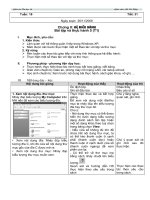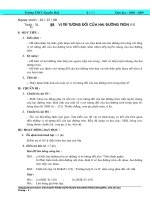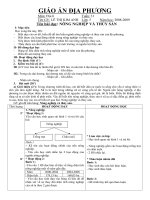T31
Bạn đang xem bản rút gọn của tài liệu. Xem và tải ngay bản đầy đủ của tài liệu tại đây (116.61 KB, 2 trang )
Giáo án Tin học 10 Giáo viên: Đỗ Vũ Hiệp
Tun: 16 Tit: 31
----------------------------------------------------------------------------------------------------------------------------------
Ngy son: 26/11/2008
Chơng II: Hệ đIềU HàNH
Bài tập và thực hành 5 (T1)
I. Mc ớch, yờu cu:
1. Kin thc
Lm quen vi h thng qun lớ tp trong Windows XP;
Nm c cỏc bc thc hin mt s thao tỏc vi tp v th mc.
2. K nng
Rốn luyn cỏc thao tỏc giao tip vi mỏy tớnh thụng qua h iu hnh;
Thc hin mt s thao tỏc vi tp v th mc;
II. Phng phỏp - phng tin dy hc:
Thc hnh, thc hin thao tỏc minh ha; kt hp ging; vit bng.
Giỏo viờn chun b: Giỏo ỏn, phũng mỏy ni mng LAN, ci netop school;
Hc sinh chun b: Xem trc ni dung bi thc hnh, sỏch giỏo khoa, v ghi,
III. NI dung dy hc:
Ni dung bi ging Hot ng ca thy Hot ng ca trũ
n nh lp.
Ghi s u bi.
Cho thy
Bỏo cỏo s s
1. Xem ni dung a, th mc
Nhỏy ỳp biu tng My Computer trờn
MH nn xem cỏc biu tng a:
Xem ni dung a: Nhỏy ỳp biu
tng a C, khi ú ca s ni dung th
mc gc ca a C c m ra.
Xem ni dung th mc: Nhỏy ỳp
biu tng th mc mun xem.
Thc hin thao tỏc v kt hp
ging.
xem ni dung mt a/th
mc ta nhỏy ỳp lờn biu tng
a hay th mc ú.
Chỳ ý:
- Ni dung th mc cú th c
hin th di dng biu tng
dng danh sỏch tờn tp hoc
mt s dng khỏc theo tu chn
trong bng chn View.
- Nu ca s khụng ln
cha ht ni dung th mc, ta
cú th kộo thanh cun cnh
phi (thanh cun dc) hoc
thanh cun cnh di ca s
(thanh cun ngang) xem
phn cũn li.
- Cú th tr v th mc m
bng cỏch nhỏy chut lờn biu
tng
Quan sỏt v hng dn HS
thc hin theo yờu cu trong
sỏch
Chỳ ý lng nghe,
quan sỏt, ghi nh.
Chỳ ý quan sỏt v
ghi nh sau ú
thc hin.
Thc hin cỏc thao
tỏc theo yờu cu
trong sỏch.
Gi¸o ¸n Tin häc 10 Gi¸o viªn: §ç Vò HiÖp
Nội dung bài giảng Hoạt động của thầy Hoạt động của trò
2. Tạo thư mục mới, đổi tên tệp/thư
mục
a. Tạo thư mục mới
B1: Mở cửa sổ sẽ chứa thư mục mới;
B2: Nháy chuột phải tại vùng trống trong
cửa sổ, trỏ chuột xuống mục New
B3: Gõ tên thư mục rồi nhấn Enter.
b. Đổi tên tệp/thư mục
B1:Nháy chuột vào tên của tệp/thư mục;
B2: Nháy chuột vào tên một lần nữa;
B3: Gõ tên mới rồi nhấn phím Enter
Thực hiện minh họa các thao
tác và kết hợp giảng.
Thực hiện minh họa các thao
tác với bảng chọn File.
Quan sát và hướng dẫn HS
thực hiện thông qua netop
school.
Chú ý quan sát và
ghi nhớ sau đó
thực hiện.
Đặt câu hỏi với GV
để được hướng
dẫn.
3. Sao chép, di chuyển, xóa tệp/thư
mục
a. Sao chép tệp/thư mục
B1: Chọn tệp/thư mục cần sao chép;
B2: Chọn mục Edit, chọn mục Copy;
B3: Chọn thư mục sẽ chứa tệp/thư mục
cần sao chép;
B4: Chọn mục Edit, chọn mục Paste.
b. Xoá tệp/thư mục
B1: Chọn tệp/thư mục cần xoá;
B2: Nhấn phím Delete, Nháy nút Yes.
c. Di chuyển tệp/thư mục
B1: Chọn tệp/thư mục cần di chuyển;
B2: Chọn mục Edit, chọn mục Cut;
B3: Chọn thư mục sẽ chứa tệp/thư mục
cần di chuyển tới;
B4: Chọn mục Edit, chọn mục Paste.
d. Tìm kiếm tệp/thư mục
B1: Chọn nút Search trên thanh công cụ
rồi chọn All files and folders;
B2: Nhập tên tệp/thư mục cần tìm vào ô
All or part of the file name.
B3: Chọn nút Search để tìm, kết quả sẽ
hiện ở ô bên phải cửa sổ.
Thực hiện minh họa từng thao
tác.
Chọn một đối tượng:
Nháy chuột vào biểu tượng
tương ứng.
Chọn nhiều đối tượng:
Kéo thả chuột lên những đối
tượng cần chọn hoặc nhấn giữ
phím Ctrl và nháy chuột lên
từng đối tượng cần chọn.
Nếu chỉ nhấn phím Delete,
tệp/thơ mục đang chọn được
đưa vào thùng rác, chỉ khi nào
ta xoá nó trong thùng rác hoặc
thùng rác đầy thì tệp/thơ mục
mới bị xoá thực sự. Nếu dùng tổ
hợp phím Shift+Delete để xoá
thì tệp/thơ mục đang chọn bị
xoá thực sự.
Quan sát và hướng dẫn HS
thực hiện.
Chú ý quan sát,
lắng nghe, ghi nhớ.
Thực hiện các thao
tác theo yêu cầu và
hướng dẫn trong
sách.
Đặt câu hỏi để
được giáo viên chỉ
dẫn.
IV. Củng cố:
HD HS thực hiện thao tác tắt máy?
V. Dặn dò:
Xem trước nội dung còn lại của bài bài thực hành số 5.